联想笔记本一键还原,详细教您怎么使用联想电脑一键恢复
- 分类:重装系统 发布时间: 2018年05月14日 11:42:00
使用联想笔记本的用户就知道一键恢复,这个功能对于很多朋友来说非常的方便,不用担心自己的系统被黑掉,做好备份,随时可以还原电脑。但是这个功能到底怎么去用,不少用户还是不会,甚至说不敢用,下面,小编给大伙带来了使用联想电脑一键恢复的解说图文了。
科技慢慢发达起来的现在,电脑也逐渐地变成了必需品进了各家各户。而联想笔记本就是其中之一,联想一键恢复功能具有很大的作用,使用者在感觉电脑使用不通畅或者失误操作导致电脑系统调整之后,可以通过这个功能恢复新机假装的初始系统。下面,小编给大家聊聊联想电脑一键恢复如何操作。
怎么使用联想电脑一键恢复
电脑处于开机状态,可以按下windows键,进入开始页面,然后点击向下的箭头。
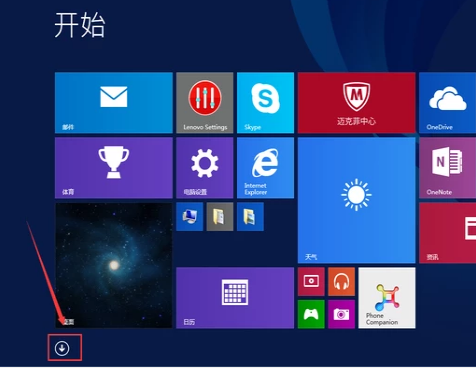
笔记本电脑图解-1
进入后找到联想一键恢复,点击进入。
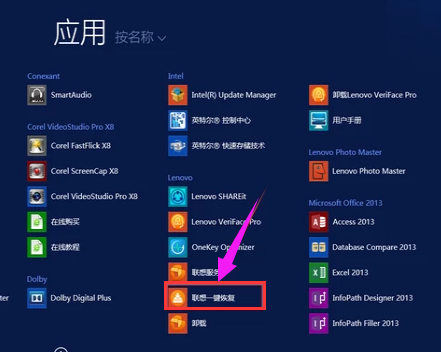
一键还原电脑图解-2
弹出系统备份还原位置,点击确定。
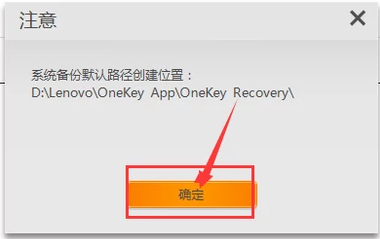
笔记本电脑图解-3
进入一间恢复页面,点击系统恢复,根据提示进行操作即可进行系统还原。
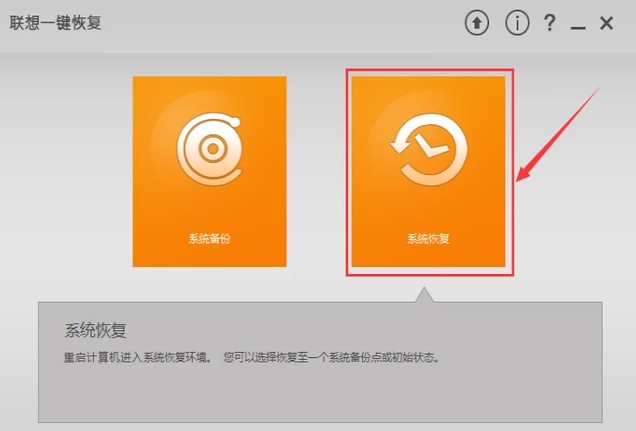
笔记本电脑图解-4
也可以按下电脑侧面的一键恢复按钮,可以直接进行电脑系统恢复
(注意电脑处于开机状态下按下才有效,关机状态按下是正常开机)。

还原系统电脑图解-5
以上就是使用联想电脑一键恢复的操作经验。
这个功能对很多朋友来说非常的使用,如果电脑被病毒入侵,无法删除,就可以采用这个按键,让系统恢复如新,很多电脑在安装新系统时需要重新提供数据资源,联想的 笔记本电脑 就可以直接一键还原,操作非常的方便。
猜您喜欢
- 360系统重装大师能装双系统吗..2022/09/09
- 电脑如何重装系统 电脑重装系统方法..2022/10/03
- 戴尔笔记本电脑一键重装系统win7详细..2021/07/03
- 昂达平板电脑win10系统下载安装教程..2021/04/23
- 电脑装系统的两种方法的图文教程..2021/06/26
- 图文演示win11安装教程2021/07/09
相关推荐
- xp系统安装版最新下载方法教程.. 2022-06-22
- 一键重装win8系统教程详解 2017-08-13
- 小编教你们怎么把硬盘做成启动盘.. 2019-05-07
- windows10如何一键恢复 2019-06-28
- 教你如何使用小鱼一键重装系统.. 2019-05-18
- 小白装机软件u盘启动盘使用方法.. 2019-07-04




 粤公网安备 44130202001059号
粤公网安备 44130202001059号